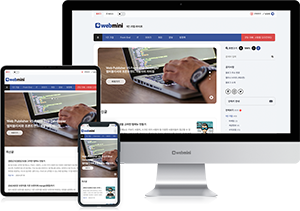애플 블루투스 키보드, 애플매직마우스 셋트
블루투스 키보드와 매직무선마우스 한셋트를 구매했다.
터치패드로 포토샵작업하기에는 다소 무리가 있다보니, 마우스를 사용할 수 밖에 없는데, 맥을 사용하다보니 무선매직마우스와 키보드를 구매했다.
애플 구성품 박스의 디자인은 언제봐도 심플하다.
짜잔~
키감이 나름 괜찮다. 노트북 키감과 비스므리 하다.
맥북 키스킨은 블루투스 키보드와 사이즈가 동일해서 같이 사용해도 무관하다
뭐니뭐니해도 매직마우스가 맥사용자들에게는 굉장히 편리한 도구이다.
먼저 심플한 디자인과 그안에 수많은 기능들이 정말 맘에 든다.
인터넷 할때는 이전다음 버튼대신 스와프를 통해 가능하며 스크롤또한 가볍게 조작이 가능하다.
깔끔한 디자인과 키감
아이패드나 pc 맥북등에 사용하기 위해 블루투스 키보드로 선택했다.
좌측에는 건전지넣는곳이 있고, 우측에는 전원버튼이 있다. 위처럼 전원을 누르면 녹색불이 켜졌다 꺼진다.
그렇지 않을경우 건전지가 제대로 삽입됐는지 확인하면된다.
전원버튼이다.
동전으로 살짝 돌리면 건전지를 삽입할수 있다.
하판도 애플로고와 함께 깔끔한 디자인으로 되어있다.
애플매직마우스 하판아랫쪽을 검정색으로 된 곳을 살짝 올리면 건전지를 삽입할수가 있다.
매끄럽게 잘빠졌다.
건전지를 끼우기전에는 마우스가 가볍게 느껴지는데, 끼고 나면 무게감을 느낄수 있다.
점점 애플빠가 되가는건가 ㅎ
키보드 및 마우스 설정
시스템 환경설정 > Bluetooth 메뉴에서 자동으로 검색하며, 검색이 되지 않을시 키보드나 마우스 전원이 켜져있는지 확인해본다.
그래도 잡히지 않는다면 블루투스가 켜져있는지 건전지가 제대로 삽입되어있는지 확인해본다.
블루투스 연결이 된후에 키보드설정이나 마우스 설정은 시스템 환경설정에서 입맛에 맞게 설정해두면 된다.